Eltex STB NV-101/NV-100
Точный адрес списка каналов: http://www.cn.ru/tv/playlist/eltex
Адрес программы передач: http://www.cn.ru/data/tv/schedule.zip
Адрес хаба: peers.cn.ru:411
Откатная прошивка на старый интерфейс, откатываться можно прямо из 173/178 прошивки, просто выбрав файл с флешки.
Синтаксис: $ nv.exe —fix ip-адрес приставки
Для возврата к заводской прошивке выключите приставку кнопкой «Power», расположенной на корпусе. Зажмите кнопку «F» на приставке, включите приставку, отпустите кнопку «F». Затем вернитесь в настройки системы и установите «Заводская прошивка» в качестве «Источника обновления». Выберите «Восстановить», нажмите «ОК». После этого произойдет восстановление на заводскую прошивку.
Для обновления с флешки, выключите приставку кнопкой «Power», расположенной на корпусе. Зажмите кнопку «F» на приставке, включите приставку и только после включения отпустите кнопку «F». Затем вернитесь в настройки системы и установите «Ручная» в качестве «Источника обновления». Выберите «Обновить», нажмите «ОК». Кнопками навигации выберите необходимую прошивку в появившемся окне, нажмите «ОК». Произойдет обновление на указанную прошивку.
TP-LINK TL-WN727N v1
Linksys AE1000-EE v1
D-Link DWA-110 rev B
D-Link DWA-125 rev A1
D-Link DWA-125 rev A2
D-Link DWA-130 rev B
D-Link DWA-140 rev B1
D-Link DWA-140 rev B2
D-Link DWA-140 rev C1
D-Link DWA-160 rev B1
ASUS USB-N13 rev A1
TRENDnet TEW-664UB v1
TRENDnet TEW-624UB rev B1
Если подключать две приставки или более, то необходимо сменить сервер синхронизации времени на второй и последующих приставках! Можно вписать к примеру — time.nist.gov, иначе приставки будут писать «1 января».
При подключении к ТВ марки Phillips в Peers при просмотре фильма черный экран и надпись «Неподдерживаемый формат». Меняем разрешение в настройках Плеера на 1080, с частотой 50p.
При подключении к ТВ марки Panasonic Viera пропадает звук при переходе из режима Peers в режим TV. Нужно подключить звук через тюльпаны и в настройках звука на ТВ выбрать аналоговый звук вместо цифрового. ВИДЕО ОСТАВЛЯЕМ НА HDMI.
Время на час вперед? Меняем часовой пояс в настройках на +6.
ДАННАЯ ПРИСТАВКА НЕ РАБОТАЕТ С 4K/UHD ТЕЛЕВИЗОРАМИ на нашей прошивке!
Не всегда корректно работает обнаружение шары в сети, тупит при просмотре фото.
1. Прошиваем на 174 прошивку с флешки, ждем загрузки меню. 2. Телнетимся на приставку(для тех кто в танке логин — root, пароль — мак приставки без двоеточий). 3. Выполняем команды:
Совсем недавно цифровое телевидение воспринималось как что-то новое и непонятное, а сейчас каждый телевизор показывает изображение в высоком качестве, без помехи с отличным звуковым сопровождением.
Для того, чтобы телевизор показывал цифровые каналы, необходима телевизионная приставка. Кроме трансляции каналов, она обладает широким функционалом и возможностями.
С ее помощью можно остановить телевещание, перемотать на нужный момент, записать любимую передачу и многое другое. Для того, чтобы все функции стали доступны, потребуется обновить устройство или как еще говорят – сделать прошивку.
О том, как прошить тв приставку и улучшить ее характеристики будет рассказано в этой статье.
Описание и комплектация
Все приставки ТТК сделаны из темного пластика, имеют скромные размеры и небольшой вес. Начинка у них примерно одинаковая. Получить их можно, позвонив на горячую линию, во время заключения договора на поставку услуг или в офисе.

Комплектация у каждой приставки одинаковая: сам ресивер, пульт ДУ, батарейки ААА к нему, инструкция, HDMI кабель, гарантийный талон и блок питания.
Какие виды телевидения предлагает ттк
Компания ТрансТелеКом предлагает цифровое и кабельное ТВ. Для первого у них есть три разных тарифа с возможностью приобрести приставку в рассрочку.
Возможности приставки
Практически у всех цифровых приставок, предоставляемых ТТК, одинаковый функционал:

- Возможность смотреть телепрограммы;
- Возможность смотреть цифровое и интерактивное ТВ;
- Наличие IVI, магазина приложений, возможность использовать Youtube;
- Доступ к файлообменнику Пульс;
- Вывод актуальной погоды на экран телевизора;
- Есть USB порты, чтобы подключать флэшки.
Виды приставок ттк
У компании ТТК есть пять видов ТВ приставок. Расскажем о каждой вкратце.
Eltex nv 501

Самая бюджетная по стоимости ТВ приставка, предлагаемая ТТК. Работает на Android, так что интерфейс будет знаком пользователям смартфонов. Поддерживает форматы Full HD и Ultra HD 4K. Можно пользоваться сервисом ТТК «интерактивное телевидение», который упрощает управление.
Данная модель имеет два USB порта, слот для карты памяти, HDMI и AV выходы. Для подключения к интернету обязательно нужно приобрести кабель, вай-фай модуля здесь нет.
Eltex nv 711

Эта ТВ приставка уже дороже. Работает она на операционной системе Android 7.1, поддерживает воспроизведение изображения в Full HD и Ultra HD 4K. Как и прошлая модель, эта позволяет подключиться к сервису «интерактивное телевидение» от ТТК.
Интерфейсы в тюнере практически ничем не отличаются от прошлой модели: есть два выхода USB, AV, HDMI выходы для подключения. Все также есть только интерфейс LAN. К сожалению, в этой модели нет порта для чтения карт памяти.
TTK sb 214

В этой ТВ приставке Android уже более старой версии – 5.0. Во всем остальном, она не сильно отличается от прошлых моделей: есть доступ к интерактивному телевидению от ТТК, поддержка форматов Full HD, Ultra HD 4K, Dolby Digital. Но тут есть одна особенность: подключиться к интернету можно через вай-фай, а не по кабелю. Роутер для этого должен стоять как можно ближе к приставке, имейте это ввиду.
Приставка ttk sb 214 имеет порты:
- Видеовыход CVBS + аналоговый стерео аудиовыход – Micro SDHC;
- Ethernet 10/100 Mbit Base-T;
- HDMI 1.4a + HDCP (можно подключиться к аудиосистеме);
- Два USB 2.0.
Eltex nv 501 wac

Данная модель так же работает на ПО Android. Имеется доступ к интерактивному телевидению ТрансТелеКом. Возможно оформить в рассрочку.
Одна из основных особенностей – наличие встроенного модуля Wi-Fi, что делает подключение к интернету легче. Имеется порт USB, возможность смотреть телепрограммы, доступ к файлообменнику Пульс. К сожалению, поддерживает только HD формат видео, о 4К можно забыть.
Рекомендуем также статью: Андроид приставки для ТВ

Eltex nv 711 wac
Эта модель не отличается от остальных практически ничем. Поддерживает Full HD, Ultra HD 4K, Dolby Digital, работает на Android 5.0. Имеется модуль вай-фай. Есть разъем для Ethernet-кабеля и два разъема USB. Есть доступ к их фирменному сервису «интерактивное телевидение».
Распаковка и первое включение
Обычно подключают приставки мастера компании. Если же вы решите сделать это самостоятельно, то первым делом ознакомитесь с меню и быстрой настройкой. Но перед этим вам нужно правильно подключить приставку к интернету и ТВ.
Подключение к интернету
В некоторых моделях подключиться можно только через Ethernet-кабель. Потребуется приобрести шнур самостоятельно и подключить ресивер через него к роутеру.
Если же у вас модель устройства, оснащенная модулем вай-фай, то можно подключиться через него
Обратите внимание, что сигнал может быть слабоват, если роутер стоит в другой комнате, поэтому желательно, чтобы он находится рядом с приставкой
Непосредственно само подключение очень похоже на подключение смартфона или ноутбука: выбрать в меню нужную вкладку, дождаться, когда ТВ тюнер найдет все возможные точки подключения, выбрать ту, которая необходима, ввести пароль.
Просмотр медиа каналов, в том числе в режиме «Full HD».
После включения и загрузки приставки автоматически происходит вход в приложение для просмотра медиа контента, так же на экране ТВ вы увидите список каналов в левой части экрана с возможностью отображения программы передач внизу экрана, а так же с возможностью записи передач на USBflash-накопитель.
ВНИМАНИЕ: внешний вид меню может немного отличаться
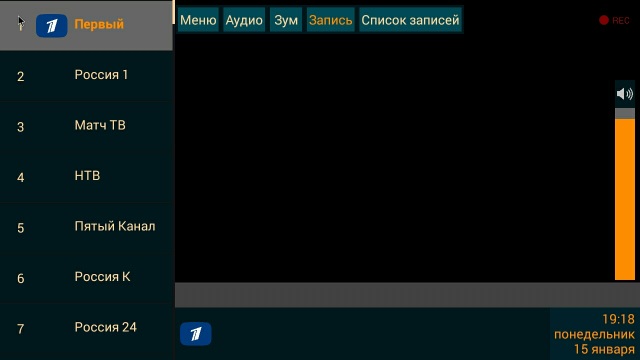
Для отображения строки выбора меню нажмите кнопку MENU на пульте ДУ.
Перемещение между пунктами меню производится с помощью стрелок на пульте ДУ. Навигация в меню осуществляется кнопками «Влево» и «Вправо», так как основное меню горизонтальное. Если у пункта меню есть подпункты, то они отображаются в вертикальном списке, поэтому нужно воспользоваться кнопками «Вверх» и «Вниз» вашего пульта ДУ.
Выбор пункта меню осуществляется кнопкой «OK».
Медиа контент представляют собой вертикальный список, каждый пункт которого состоит из номера канала и его названия.
При нажатии кнопки «Вправо» откроется программа передач выбранного канала.

При нажатии кнопки <«MENU» откроется меню добавления медиа канала в избранное перейдите на вкладку «Добавить в избранное»> и нажмите клавишу
«OK» (добавьте таким образом все любимые каналы в список избранного), после чего появится список избранных каналов «Избранное» он отобразится выше списка основных медиа каналов.

Вы всегда можете выйти в главное меню нажав кнопку «Домой (HOME)» на пульте ДУ или кнопку «Назад (RETURN)» один или несколько раз.
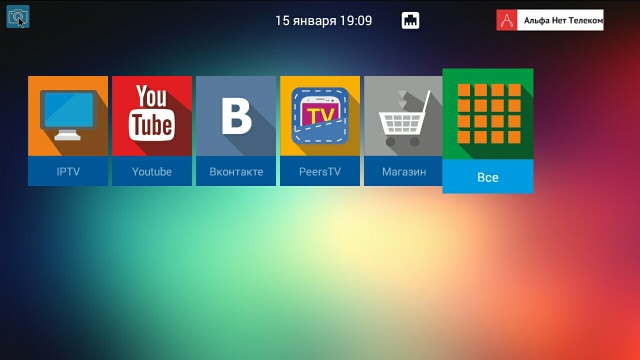
Как прошить ресивер ТТК
Принцип обновления прошивки для тюнера провайдера немного отличается в зависимости от модели устройства, но общий принцип остается неизменным. Для примера рассмотрим, как выполнить работу на Eltex NV-501. Сделайте следующие шаги:
- Подготовьте USB-накопитель размером от 2 Гб и более.
- Скачайте прошивку для ТВ приставки ТТК.
- Загрузите ПО на флешку.
- Установите накопитель в любой из USB-разъемов тюнера.
- Соедините ресивер и телевизор с помощью HDMI-кабеля.
- Включите монитор / телевизор.
- Переключите ТВ на сигнал от приставки.
- Убедитесь, что кнопка включения ресивера отжата и находится в позиции OFF.
- Включите устройство в розетку 220 В.
- На нижней части корпуса найдите кнопку F. С ее помощью выполняется прошивка приставки ТТК NV 501 и восстановление заводского ПО (если это необходимо).
- Найдите тонкий предмет и с его помощью зажмите скрытую кнопку с помощью скрепки.
Включите питание ресивера путем нажатия кнопки On/Off.
Дождитесь сообщения Аварийная загрузка и отожмите кнопку F. Если все сделано правильно, появляется сообщение об аварийном восстановлении ПО. Не отключайте приставку ТТК, пока не закончится прошивка.
После завершения процесса перезагрузите устройство путем включения и отключения кнопки питания.
По аналогичному принципу выполняется прошивка приставки ТТК NV 711 и других доступных моделей. После этого включите девайс, дождитесь появления заставки и подключите провод Ethernet к LAN-разъему. После этого войдите в меню настроек, укажите часовой пояс, дату и время. При использовании модели NV-501 WAC можно подключиться к Интернету с помощью Вай-Фай.
Внешний вид и разъемы
Внешне Eltex NV-720-WB — это классическая медиаприставка для телевизора. Конечно, она не такая портативная, как ТВ стик, который размером чуть больше флешки. Зато присутствуют все удобные и нужные при активном использовании разъёмы:
- HDMI
- USB
- LAN
- Аудио
Порадовало наличие сетевого порта. Если беспроводной сигнал от вашего роутера не отличается стабильностью, то ТВ бокс можно присоединить к интернету через маршрутизатор по кабелю. И получить надёжную и скоростную сеть.
К сожалению, Eltex NV-720-WB снабдили только одним USB 2.0. То есть придётся делать выбор между внешним диском с загруженными и на него видео/фото и клавиатурой, мышью или беспроводным пультом, которые можно подключить к устройству для комфортного управления.
Подготовка
Если на телевизоре ухудшилось изображение или закрались сомнения, что работает цифровое ТВ не так, как должно, стоит задуматься об обновлении ПО.
К этому процессу необходимо подготовиться. Для этого потребуется скачать необходимые файлы иметь компьютер или ноутбук.
Прошивка ТВ приставки от компании Ростелеком происходит с использованием компьютера имеющего свободный вход Ethernet.
К нему будет подключена приставка. Кроме того, понадобиться сетевой кабель, который свяжет приставку и компьютер.
Из софта понадобятся программы mcast.exe и dualserver (или его аналог). С сайта компании необходимо скачать файлы последней версии прошивки. Они будут называться «bootstrap» и «imageupdate».
Для устройств компании Cadena потребуется USB-накопитель емкостью до 8Гб отформатированный в системе FAT32. На нее будет записана прошивка, скачанная с сайта.
Настройка роутеров для работы IP-TV
Необходимо заметить, что на большинстве современных роутеров поддержка мультикаст трафика включена автоматически «из коробки» и разбираться в настройках роутера придется только если IP-TV у Вас сразу не заработает.
Внимание! В зависимости от версии прошивки внешний вид веб-интерфейса Вашего устройства может отличаться от приведенных ниже изображений.
Настройка роутеров D-Link
Перед настройкой функции multicast необходимо обновить прошивку маршрутизатора до последней версии.
Чтобы включить функцию multicast в маршрутизаторах DI-524, DI-804HV, DI-808HV, DI-824VUP+ необходимо через web-интерфейс маршрутизатора, который находится по адресу 192.168.0.1, зайти в меню: Home > Wan и выбрать «IGMP Enabled».
Затем нажмите «Apply».

В маршрутизаторах DI-524UP, DI-604UP, DI-624, DI-624S необходимо зайти в меню в меню web-интерфейса: Tools > Misc и выбрать «Multicast streaming Enabled».
Затем нажмите «Apply».

В маршрутизаторах DIR-100, DIR-120, DIR-300, DIR-400, DIR-615, DIR-655 необходимо зайти в меню web-интерфейса: Advanced > Advanced Network и поставить галочку «Enable Multicast Stream».
Затем нажмите на кнопку «Save Settings».

В маршрутизаторах DIR-130 и DIR-330 IGMP включен по умолчанию.
С инструкцией по настройке роутеров DIR-300NRU, DIR-320NRU, DIR-615/K1 можно ознакомиться на сайте производителя:
Так же при настройке PPPoE соединения в новых прошивках нужно обязательно ставить галочку напротив пункта Включить IGMP.
Просмотр IP-TV через роутер D-Link по Wi-Fi
Для просмотра IP-TV через роутер по Wi-Fi необходимо, чтобы на роутере была включена функция WMM. Функция WMM реализует механизм QoS для беспроводных соединений. Она позволяет улучшить качество передачи данных по Wi-Fi-сети за счет назначения приоритетов различным типам трафика.
По умолчанию данная функция включена в роутере.
Если, по какой либо причине, WMM выключена, подключитесь к роутеру и нажмите «Расширенные настройки».
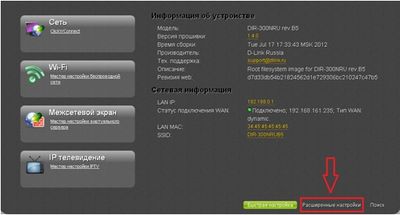
Дважды кликните по значку в разделе Wi-Fi.

Затем выберите WMM.

Установите флажок WMM и нажмите кнопку «Изменить».
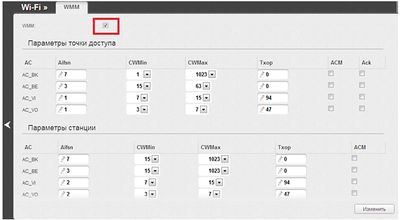
В системе заданы все необходимые параметры для функции WMM. Не рекомендуется менять настройки, определенные по умолчанию.
Настройка роутеров TP-LINK
На роутерах TP-LINK необходимо обновить прошивку, после чего при настройке подключения в веб-интерфейсе (по-умолчанию по адресу 192.168.0.1) необходимо выбрать Вторичное подключение: Динамический IP, после чего нажать кнопку Сохранить.
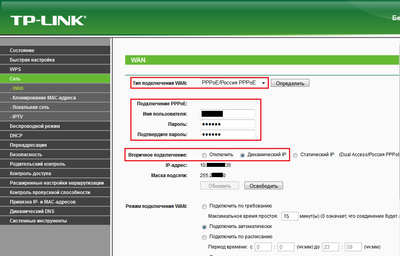
А так же убедиться что в разделе IPTV выставлены следующие настройки (по-умолчанию).
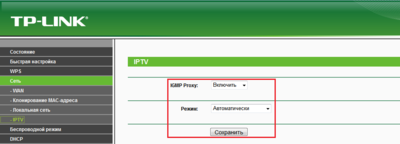
Настройка роутеров Zyxel
Специально настраивать интернет-центр серии NBG для одновременного использования услуги IPTV (цифрового телевидения) и Интернета не нужно. С последними версиями микропрограммного обеспечения данная схема будет работать с настройками по умолчанию. Но тем не менее можно проверить настройки, без которых пользователь невозможно будет смотреть IPTV непосредственно на компьютере.
Должен быть разрешен мультикаст на интерфейсе LAN. Подключитесь к веб-конфигуратору NBG (по-умолчанию по адресу 192.168.1.1) и зайдите в меню Network > LAN > закладка Advanced. Убедитесь, что в разделе Multicast Setup в поле Multicast установлено значение IGMP-v2.

Также должен быть разрешен мультикаст на интерфейсе WAN. Зайдите в меню Network > WAN > закладка Advanced и убедитесь, что в разделе Multicast Setup в поле Multicast установлено значение IGMP-v2.
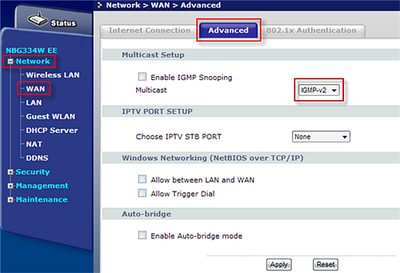
В случае если IPTV будут смотреть несколько локальных пользователей, то в меню Network > WAN > закладка Advanced в разделе Multicast Setup нужно включить функцию IGMP Snooping, т.е. установить галочку в поле Enable IGMP Snooping.
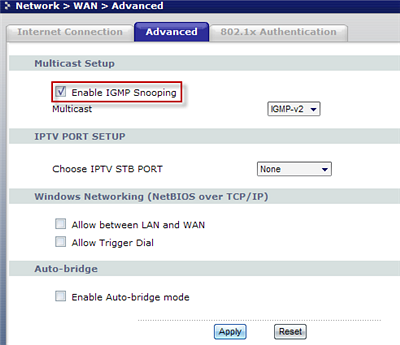
С указанными выше настройками мультикаст (IPTV) через интернет-центр будет проходить беспрепятственно.
Настройка роутеров Asus
В моделях WL-520GC, WL-520GU, WL-500gP, WL-500gPV2, WL-500W: если версия прошивки маршрутизатора 2.x.x.x необходимо зайти в меню IP Config — Route, в поле Enable multicast routing выбрать Yes и нажать Finish.
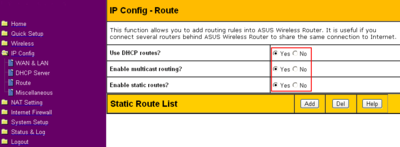
В моделях RT-G32, WL-520GU, WL-500gPV2, RT-N10, RT-N12, RT-N13, RT-N13U, RT-N15, RT-N16 необходимо:
Зайти в раздел ЛВС – Маршрут и установить функцию Включить многоадресную маршрутизацию в положение Yes.

Настройка роутеров NetGear
В моделях WNR612v2, WNR1000v2, WNR3500L уже автоматически включен Multicast, никаких настроек производить не надо.
Начинка Eltex NV-501 WAC
Одной из главных причин, заставивших меня обратить внимание на Eltex NV-501 WAC, стал процессор Realtek RTD1195. Это первый ARM процессор в линейке Realtek
В его основе лежат два ядра Cortex A7, работающие на частоте 1.5 ГГц и GPU Mali-400 MP2. Это далеко не самый шустрый процессор, но его быстродействия достаточно для запуска мультимедийных приложений
Куда более важно обратить внимание на видеодекодер, сочетающий в себе все лучшее, что было реализовано в предыдущих поколениях мультимедийных процессоров Realtek, дополненное поддержкой кодека H.265 (HEVC), видео в разрешении до 4K, BD 3D образов, автоматического переключения частоты кадров, а также вывода звука Dolby Digital, DTS, Dolby Digital Plus, True HD и DTS Master Audio

Объем предустановленной памяти не велик. Eltex NV-501 WAC оборудована 1 ГБ оперативной памяти и 4 ГБ флешь памяти. Как показывает мой опыт, объема оперативной памяти вполне достаточно для запуска различных приложений, а вот флешь памяти оказалось явно недостаточно. Для установки приложений доступно менее 2 ГБ. Для базового набора приложений этого хватит, но если захочется поставить больше, чем обычно, то придется что-нибудь удалять. Здесь не поможет даже внешняя карта памяти, без которой, кстати, вы не сможете ничего скачать на приставку, ни запустить некоторые приложения.
Еще одной причиной выделить Eltex NV-501 WAC на фоне других Android TV Box стали ее коммуникационные возможности. Приставка оборудована гигабитным Ethernet портом и Wi-Fi в стандарте 802.11 ac. Это очень важная особенность. В большинстве современных Android приставок установлен достаточно посредственный Wi-Fi контроллер с низкой скоростью обмена. Его можно использовать лишь для просмотра очень легкого видео или для Веб-серфинга. При попытке просмотра видео в высоком качестве мы сталкиваемся с лагами, что сильно раздражает и заставляет использовать провод или какие-либо альтернативные решения, описанные в этой статье. Wi-Fi контроллер, используемый в Eltex NV-501 WAC, должен решить эту проблему. Насколько мои предположения окажутся верны, мы увидим чуть позже.
Первоначальные настройки приставки Eltex NV-501 Wac
После отката на исходную прошивку я бы рекомендовал выполнить ряд настроек, которые облегчат использование приставки.
Директ
1. Устанавливаем в меню Настройки / Экран разрешения экрана на 1080P. Просто сделайте это. Комментировать не буду.
2. В меню Настройки / Звук устанавливаем звук на максимум, чтобы впоследствии регулировать звук только с пульта ТВ. Данный пункт зависит от предпочтений пользователя. Кто-то, возможно, предпочтет регулировать громкость с пульта от приставки, что на мой взгляд, менее удобно.
3. Далее в меню Настройки / Экран задаем реакцию приставки на выключение телевизора. По умолчанию стоит значение Переход в ланчер . Я бы рекомендовал поменять данное значение на Уход в сон . В этом случае при выключении телевизора с пульта от ТВ приставка самостоятельно переходит в режим ожидания. Данная функция работает при подключении по HDMI.
В режиме ожидания приставка совсем не греется. Надо сказать, что если оставить пункт Переход в ланчер, то приставка также греться особо не будет. Многие люди так ее и эксплуатируют безо всяких проблем.
4. Также в меню Настройки / Язык и ввод я бы рекомендовал поставить галочку напротив пункта Скрывать экранную клавиатуру при подключении внешней . Дело в том, что стандартным пультом не очень удобно вводить текст.
Поэтому если вы планируете подключать клавиатуру от компьютера (а приставка позволяет это сделать, так как имеет два USB-порта на борту), то данную настройку лучше сделать, иначе придется испытать неудобства.
5. Ну и предпоследнее, что придется сделать, это задать в меню Настройки / Wi Fi пароль к вашей Wi-Fi сети.
6. Наконец, при входе в стандартное приложение IP TV при нажатии кнопки Menu вы попадаете в меню настройки IP TV плеера. Так вот в этом меню я бы рекомендовал установить Зум по умолчанию в положение Full. Если этого не сделать, то некоторые каналы будут показывать картинку не на весь экран, что, несомненно, раздражает.
На этом настройка приставки Eltex NV-501 Wac заканчивается.
Подключение роутера Eltex от Ростелекома
Настройка роутера Eltex NTP-RG-1402G-W от Ростелекома возможна только для оптического интернета, подведенного прямо к квартире. Перед тем как внести параметры соединения в веб-интерфейсе, нужно выполнить правильное подключение устройства.
В комплекте с роутером Eltex от Ростелекома находится лишь блок питания и инструкция по эксплуатации. Кабели для LAN, телефона и телевизора будет необходимо приобрести отдельно.

Задняя панель терминала оснащена множеством различных разъемов. Здесь присутствуют входы и выходы:
На задней стенке устройства также находится кнопка включения/выключения питания и две антенны, которые позволят получить оптимальное качество сигнала Wi-Fi сети по всей квартире или офису.
Подробную информацию о технологии ETTH от Ростлекома можно найти здесь.
Лицевая панель роутера оснащена информационными индикаторами, которые помогут в настройке устройства, а также обнаружении возможных неисправностей.
Здесь находятся светодиоды, которые отвечают за:
- Wi-Fi соединение;
- телевидение;
- LAN устройства;
- телефоны;
- статус работы;
- оптическое подключение;
- питание роутера.
Перед тем как зайти в веб-интерфейс и настроить роутер Eltex от Ростелекома для работы с необходимым оборудованием, понадобится подключить блок питания и оптический кабель провайдера. Подсоединив сетевой шнур в соответствующий разъем на роутере и компьютере, можно будет перейти к настройке параметров интернет-подключения.

Настройка интернета на Eltex NTPG RG 1402G W
Возникает вопрос о том, как зайти в программное обеспечение роутера Eltex от Ростелекома? Подключив устройство как указанно выше, останется лишь открыть любой из браузеров на компьютере и ввести IP адрес 192.168.0.1. Для доступа в веб-интерфейс в целях безопасности будет необходимо указать логин и пароль. Оба они по умолчанию имеют значения «user».
Зайдя в параметры роутера, для последующей настройки переходим в пункт «Услуги» в горизонтальном меню и открываем вкладку «Порты». Для нулевого и первого порта выбираем из выпадающего списка значение «Internet», второй и третий – STB. Активируем параметр IGMP Snooping.
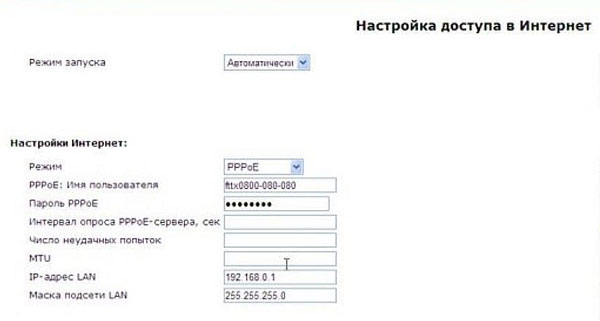
Открываем соседнюю вкладку «Интернет». Здесь сразу же выбираем автоматический режим запуска и переходим непосредственно к параметрам интернета. Выставляем режим PPPoE. Вводим логин и пароль, выдаваемые провайдером.
В пунктах IP и MAC адреса вводим 192.168.0.1 и 255.255.255.0 соответственно. В нижней левой части окна нажимаем кнопку сохранения, а затем применяем параметры, используя пункт справа. После этого нужно будет выполнить перезагрузку устройства и параметры вступят в силу.
Активация Wi-Fi соединения
Для включения Wi-Fi на Eltex NTU RG 1402G W от Ростелекома понадобится зайти в параметры веб-интерфейса на вкладку «Сеть». Отметив пункт включения, появятся дополнительные поля. Здесь будет необходимо задать:
- идентификатор сети (название точки доступа) – заполняем произвольно;
- режим безопасности – WPA или WPA2;
- метод шифрования – TKIP/AES;
- способ аутентификации – секретная фраза;
- секретная фраза WPA (пароль) – заполняем произвольно.

Подтверждаем и сохраняем параметры.
Проброс портов на Eltex
Проброс портов на роутерах Eltex от Ростелекома выполняется при помощи специальной программы, но предварительно необходимо внести некоторые изменения в веб-интерфейсе оборудования. Зайдя в него, как описывалось выше, понадобится перейти на вкладку «Сетевые сервисы», находящуюся в верхнем горизонтальном меню. Здесь выставляем разрешение на UPNP, сохраняем и применяем изменения, а также перезагружаем устройство.
Теперь скачиваем программу FlylinkDC++. Установив и открыв ее, переходим в настройки. Выбираем вкладку «Настройки соединения» и вводим параметры, указанные на скриншоте.
При необходимости проброса других портов вносим изменения в соответствующие поля. Активируем пункт «Брандмауэр с UPnP». Перезапускаем программу и убеждаемся в сохранении выбранных параметров. Этим методом можно выполнить проброс порта 5000 и других на оборудовании Eltex от Ростелекома.

Зачем нужна прошивка
На отечественном рынке наибольшей популярностью пользуются устройства от компаний Ростелеком и Cadena. Они улавливают все бесплатные каналы российского телевидения.
Получение цифрового сигнала ТВ хорошего качества сказывается на отличном изображении и звуке. Каналы можно уловить автоматическим способом или выполнить ручной поиск. Для тех, кто перепрошил ростелекомовскую ТВ приставку, стали доступны просмотр телеканалов с плейлиста в независимости от тарифных ограничений. Кроме того, после обновления прошивки, приставка превратилась в удобный медиа-сервис с подключением по WiFi и DLNA.
Для отечественных потребителей интерфейс сделан на русском языке. Приставка Cadena регулярно получает обновления, которые публикуются на официальном сайте. В основном они затрагивают интерфейс и дизайн меню. В устройстве ресивера предусмотрены телевизионная программа на неделю вперед, поддержка субтитров и телетекста, родительский контроль и много других полезных функций.
Для любителей записывать те или иные трансляции предусмотрена такая функция. Для этого нужна прошивка соответствующей версии и карта памяти объемом, которого хватит для записи видео.
В дальнейшем, записанный материал можно воспроизвести с помощью встроенного в приставку медиа-плейера.
Eltex NV-501 Wac — где же купить дешевле? ТОП-30 цен
- Проверьте модель приставки на стикере, расположенном снизу приставки «NV-501Wac».
- Скачайте Программное обеспечение для приставки с сайта http://eltex.nsk.ru/catalog/nv—501.php. …
- Разархивируйте скаченный ZIP-файл и скопируйте образ прошивки .
Для ознакомления с инструкцией необходимо нажать на ссылку «ЗАГРУЗИТЬ», чтобы скачать pdf файл. Если есть кнопка «ПРОСМОТР», то можно просто посмотреть документ онлайн. Выход из режима управления курсором на bleutooth-пульте осуществляется простым нажатием одной из клавиш управления вверх вниз вправо влево. Очень раздражает в приставке то, что она постоянно без разрешения пытается каждый раз после включения в течение 15-20 секунд обновлять приложения.
eltex stb nv 102 пульт .
| Настройка и обучение Пульта для всех приставок Eltex NV-501, NV-310 и др. |
|
Нажми для просмотра |
|
||||
| Как запрограммировать универсальный ПУЛЬТ ELTEX (NV-102) |
|
Нажми для просмотра |
|
||||
| Eltex NV-510-WB – медиацентр с голосовым вводом |
|
Нажми для просмотра |
|
||||
| Прошивка Eltex NV 102 2017 |
|
Нажми для просмотра |
|
||||
| Как подключится к ТТК Приставке (Android) или SMART TV или через Телефон |
|
Нажми для просмотра |
|
||||
| Инструкция по настройке телевизионной приставки Eltex STB NV-501-Wac |
|
Нажми для просмотра |
|
||||
| Eltex 100 (102): инструкция по применению |
|
Нажми для просмотра |
|
||||
| Прошивка Eltex NV 102 |
|
Нажми для просмотра |
|
||||
| Работа ТВ-приставки ELTEX NV100 (Сибирские Сети) |
|
Нажми для просмотра |
|
||||
| Eltex — пульт который работает со всеми приставками и управляет вашим ТВ. Обучение ТВ секции. |
|
Нажми для просмотра |
|
||||
| Настройка пульта гудлайна приставки vermax |
|
Нажми для просмотра |
|
||||
| Eltex NV-501 Wac — перезагружается выключается. Перегрев. Решено |
|
Нажми для просмотра |
|
||||
| Настроики пульта на IDTV |
|
Нажми для просмотра |
|
||||
| Видеообзор IPTV-приставки NV-501-Wac |
|
Нажми для просмотра |
|
||||
| Как Смотреть ТВ Бесплатно IPTV 1000 каналов и фильмы онлайн |
|
Нажми для просмотра |
|
||||
| КАК ПОДКЛЮЧИТЬ СМАРТФОН К ТЕЛЕВИЗОРУ ЧЕРЕЗ ТВ ПРИСТАВКУ? |
|
Нажми для просмотра |
|
||||
| Как подключить приставку к телевизору |
|
Нажми для просмотра |
|
||||
| Обзор и настройка универсального пульта для DVB-T2:HUAYU RM-D1155+ |
|
Нажми для просмотра |
|
||||
| Как прошить тв приставку от ростелекома |
|
Нажми для просмотра |
|
||||
| Как соединить телевизор и телефон без проводов |
|
Нажми для просмотра |
|
|||||
| Знакомство с IDTV |
|
Нажми для просмотра |
|
||||
| Прошивка ТВ Приставки ТТК |
|
Нажми для просмотра |
|
||||
| Видео работы прошивки Eltex NV-300 на Оборудовании Smartlabs SML 482 |
|
Нажми для просмотра |
|
||||
| Пульт Eltex: как разрешить подключение к приставке |
|
Нажми для просмотра |
|
||||
| Секрет приставки Eltex NV-501-Wac |
|
Нажми для просмотра |
|
||||
| Eltex STB NV-501-Wac. Спарк-ТТК |
|
Нажми для просмотра |
|
||||
| Eltex NV 501 Прошивка ТТК |
|
Нажми для просмотра |
|
|||||
| Прошивка Eltex NV 100 Goodline |
|
Нажми для просмотра |
|
|||||
| Eltex NV-102 Спарк/ТТК |
Автор, специалист в сфере IT и новых технологий.
Получил высшее образование по специальности Фундаментальная информатика и информационные технологии в Московском государственном университете имени М.В. Ломоносова. После этого стал экспертом в известном интернет-издании. Спустя время, решил попробовать писать статьи самостоятельно. Ведет популярный блог на Ютубе и делится интересной информацией из мира технологий.
УСТАНОВКА ПРИЛОЖЕНИЯ
Включите медиаплеер и дождитесь его загрузки. Зайдите в меню «Настройки»
Выберите пункт «Система» и установите в строке «Источник обновления» значение «Адрес»
Дождитесь окончания обновления и перезагрузки плеера. Найдите в меню приложение «Смотрешка» и запустите его
Нажмите Войти в приветственном окне и выполните вход в приложение
Если приставка не нашла обновлений, выберите в строке «Источник обновления»значение «Восстановление» и нажмите «Восстановить ПО». Дождитесь окончания восстановления и повторите шаги 1 — 5
ВХОД В ПРОФИЛЬ
Введите логин и пароль с помощью пульта и виртуальной клавиатуры и нажмите «Войти». Или отсканируйте QR-code, если вы уже выполнили вход на своем смартфоне или планшете.
СПИСОК КАНАЛОВ
Нажмите красную кнопку пульта для открытия списка каналов. Вы можете переключить канал из списка, выбрав его по жанру или категории «Избранные» и «Рекомендованные»
УПРАВЛЕНИЕ ПРОСМОТРОМ
Переключайте каналы кнопками P+ и P- или 0 — 9. Для вызова панели управления просмотром нажмите кнопку ОК пульта управления. Вы можете поставить прямой эфир на паузу или перемотать трансляцию на нужный момент кнопками пульта и . Кнопки и переместят вас к началу прошедших передач.вернет вас к просмотру передачи в эфире
Меняйте язык звуковой дорожки телеканала. Переключение языка доступно лишь для некоторых каналов.
«СМОТРЁШКА», 2014—2018
- https://proumnyjdom.ru/poleznye-stati/eltex-nv-102.html
- http://serv.sys-s.ru/index.php/cifrovoe-televidenie/interaktivnoe-tv/nastrojka-tv-na-eltex-nv-102/
Заключение…
Начну с обнаруженных недостатков. Самым большим разочарованием в приставке Eltex NV-501 WAC стал ее софт. Я не буду судить о том, нужно было тратить время на разработку собственного софта, или можно было бы ограничиться тем программным обеспечением, который устанавливают на все другие Android TV Box, тем не менее, что-то с этим делать нужно. Как минимум нужно устранить все те программные косяки, которые приводят к появлению других недостатков, среди которых невозможность вывести сквозной многоканальный звук на ресивер, низкая скорость при работе по сети штатного проводника, подтормаживания при проигрывании 4K видео, и, конечно же, неработающие приложения
Справедливости ради замечу, что со временем я перестал обращать внимание на неудобный лаунчер, на наличие неработающих приложений и даже на отсутствие вывода многоканального звука. Со всем этим можно смириться и подождать, пока разработчики обновят прошивку
А вот маленький объём флешь памяти уже не исправишь. Конечно, мне хватает памяти для установки основного набора приложений, но я не знаю, что делать в случае, если мне захочется расширить мой список приложений, и я столкнусь с проблемой нехватки памяти. Надеюсь, разработчики подумают над добавлением опции в настройках, чтобы пользователь мог выбирать в качестве основной флешь памяти, внешнюю карту.
Пожалуй, о недостатках все. Теперь поговорим о преимуществах данной модели. Прежде всего, я хочу отметить миниатюрный дизайн приставки. Это действительно очень удобно и универсально. Мне не нужно думать, где разместить приставку. Я просто беру кусочек двухстороннего скотча, и клею её к задней стенке телевизора. При этом мне не надо думать, как организовать проводное подключение к сети. Благодаря поддержке Wi-Fi 802.11 ac, все, включая IPTV, торрент ТВ, Blu-Ray, проигрывается по беспроводному каналу.
Следующий плюс – процессор Realtek RTD1195. Это хоть и не самый быстрый процессор, но зато его видеодекодер обладает рядом возможностей, который вы не встретила в других чипах. Например, он умеет автоматически подстраивать частоту экрана под частоту видео. Это по достоинству оценят все, для кого высокое качество картинки и отсутствие микрофриз, являются главными критериями при выборе современной ТВ приставки или медиаплеера.

































